Balabolka: Преносим безплатен конвертор на текст в говор за Windows 10
Колко често се случва да не разполагате с достатъчно време, за да прочетете любимите си новини или статия? Вероятно това се случва от време на време заради натоварената ви рутина и други важни задачи. Но колко страхотно би било, ако някой може да прочете любимата ви статия, докато бягате, шофирате или закусвате или обядвате. Тук идва приложение, Balabolka , което почти прави това.
С помощта на Balabolka (това е руска дума, означаваща „бъбрив“) можете да продължите да вършите работата си и в същото време да слушате статиите, които искате да прочетете. Тази преносима безплатна програма за конвертиране на текст в реч може да конвертира всеки написан текст в WAV , MP3 , OGG , WMA и други аудио формати. Най-добрата част от този преобразувател на текст в говор(text-to-speech converter) е, че можете да запазите текстовия разказ, така че да можете да го чувате отново и отново, колкото пъти искате.
Преобразувател на текст в реч
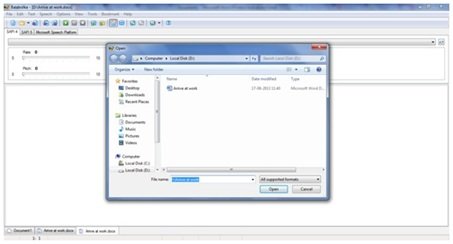
Интерфейсът на този преносим преобразувател на текст в реч е прост и лесен за използване. На главната страница можете да вмъкнете текста, като щракнете върху Файл(File) . След това изберете статията, която искате да прочетете, и натиснете Отвори(Open) . Сега ще можете да видите цялата статия в основния интерфейс.
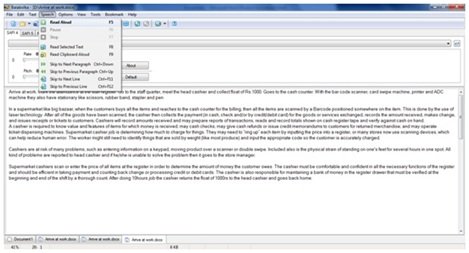
За да преобразувате статията си в гласово съобщение - щракнете върху Реч(Speech) и натиснете Прочетете на глас(Read Aloud) . Веднага след като направите това, ще можете да слушате статията си. Сега с помощта на лентата с инструменти можете да манипулирате текста като възпроизвеждане(Play) , пауза(Pause) , спиране(Stop) или отметка(Bookmark) .
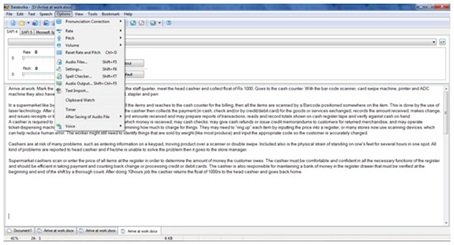
От менюто Опции(Options) можете дори да зададете силата на звука, качеството на гласа, скоростта, височината, тона, силата на звука и други опции.
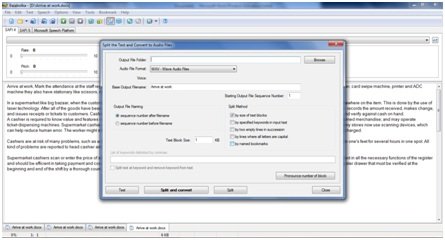
За да разделите текста и да конвертирате файла в аудио, щракнете(Click) върху Файл(File) и натиснете Разделяне на текста и(Split the text and convert to Audio files’) опцията за конвертиране в аудио файлове. Прегледайте статията, която искате да конвертирате, и натиснете разделяне и конвертиране, за да запазите файла. Размерът на изходния файл ще зависи от размера на текстовия файл.
Характеристики на Balabolka:(Features of Balabolka:)
- Balabolka ви позволява да запазвате текст като WAV, MP3, MP4, OGG или WMA(WAV, MP3, MP4, OGG or WMA) .
- Преглеждайте(View) текста от DOC , RTF , PDF , ODT , FB2 и HTML(FB2and HTML) файлове.
- Програмата може също да чете съдържание от клипборда.
- Има функция за произношение.
- Можете да персонализирате шрифта и цвета на фона.
- Може да чете отделни думи, изречения и абзаци.
Други основни характеристики:(Other major features:)
- Лупа
- Корпус конвертор
- Проверка на правописа
- Документи с множество раздели
- Сравнение на файлове
- Клавиши за бърз достъп
- Напълно преносим
Balabolka безплатно изтегляне
Програмата е лесна за използване и има какво да предложи. Щракнете тук(Click here) и просто го изтеглете от връзката. Това е файл от 7,48 MB, така че не е твърде голям, за да се побере във вашата система. Тъй като е преносим конвертор на текст в говор, можете да преместите ZIP пакета във всяка друга папка по ваш избор.
Robot Talk и RoboBlather са някои други безплатни инструменти за преобразуване на текст в говор, които може да искате да разгледате.(Robot Talk and RoboBlather are some other free text-to-speech tools you may want to take a look at.)
Related posts
Най-добрият софтуер за разпознаване на говор за Windows 10
Гледайте цифрова телевизия и слушайте радио на Windows 10 с ProgDVB
Ashampoo WinOptimizer е безплатен софтуер за оптимизиране на Windows 10
Най-добрият безплатен софтуер за баркод скенер за Windows 10
Конвертиране на EPUB в MOBI - Безплатни инструменти за конвертиране за Windows 10
ClickChart е безплатен софтуер за диаграми и блок-схеми за Windows 10
WinXCorners добавя горещи ъгли в стил Mac към Windows 10
Как да конвертирате текст в говор в Windows 10
SynWrite Editor: безплатен редактор на текст и изходен код за Windows 10
Преместете инсталираните програми с помощта на Application Mover в Windows 10
Как да редактирате или промените системна информация в Windows 10
RandPass Lite е безплатен групов генератор на произволни пароли за Windows 10
Tomboy, проста, но богата на функции алтернатива на Notepad за Windows 10
Start Everywhere е алтернатива на менюто "Старт" за Windows 10
Geek Uninstaller – преносим деинсталатор всичко в едно за Windows 10
Алтернативни инструменти за търсене на Windows за Windows 10
Блокирайте стартирането на програми в Windows 10 с помощта на AskAdmin
Как да преместите инсталираните програми на друго устройство в Windows 10
Как да отваряте CUE & BIN файлове в Windows 10 с помощта на PowerISO
Tiny Hot Corners ви позволява да добавяте горещи ъгли, подобни на GNOME, към Windows 10
